May -Akda:
Laura McKinney
Petsa Ng Paglikha:
9 Abril 2021
I -Update Ang Petsa:
1 Hulyo 2024

Nilalaman
Itinuturo sa iyo ng wikiHow na ito kung paano awtomatikong isingit ang mga numero ng pahina sa mga file ng Google Docs (Google Docs) sa iyong iPhone o iPad.
Mga hakbang
Buksan ang Google Docs sa iyong iPhone o iPad. Ang app ay may isang berdeng icon ng papel na may sulok ng papel na nakatiklop, sa loob na may mga puting linya.Karaniwang matatagpuan ang mga app sa home screen.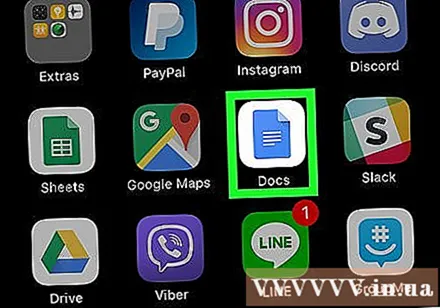
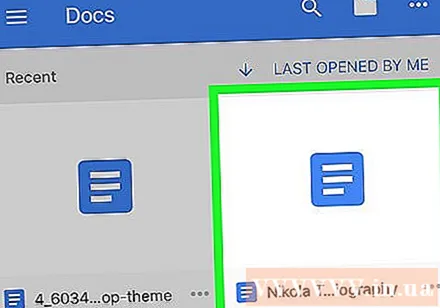
I-click ang file na nais mong i-edit. Magbubukas ang dokumento.
Mag-click sa marka + sa tuktok ng screen, sa kanan. Ang menu na "Ipasok" ay magbubukas sa ilalim ng screen.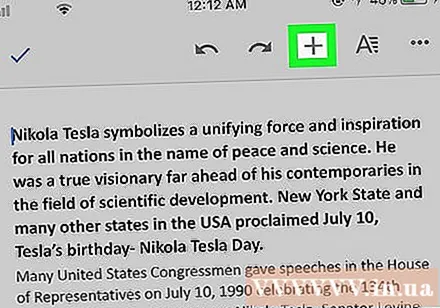
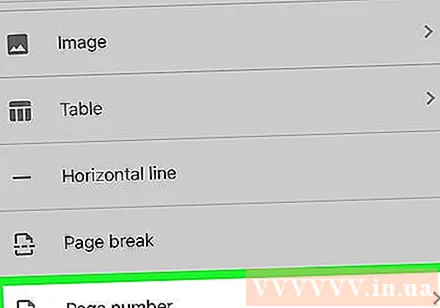
Mag-scroll pababa sa menu at tapikin ang Numero ng pahina (Bilang ng mga pahina). Ang isang listahan ng mga posisyon para sa numero ng pahina ay lilitaw.
I-tap ang lokasyon na gusto mo. Pumili mula sa apat na pagpipilian na kumakatawan sa mga posisyon sa bilang ng pahina. Ang numero ng pahina ay ipapasok kaagad.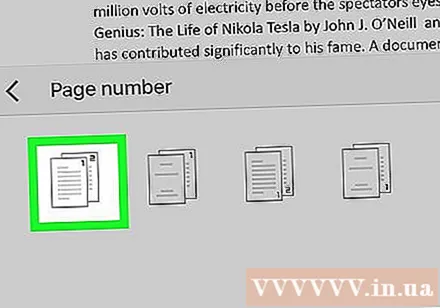
- Ang unang pagpipilian ay nagdaragdag ng numero ng pahina sa kanang sulok sa itaas ng bawat pahina, na nagsisimula sa unang pahina.
- Ang pangalawang pagpipilian ay nagdaragdag ng numero ng pahina sa kanang sulok sa itaas ng bawat pahina, na nagsisimula sa pangalawang pahina.
- Ang pangatlong pagpipilian ay nagdaragdag ng numero ng pahina sa kanang ibabang sulok ng bawat pahina, na nagsisimula sa una.
- Ang huling pagpipilian ay nagdaragdag ng numero ng pahina sa kanang ibabang sulok ng bawat pahina, nagsisimula sa pangalawang pahina.



